Innehållsförteckning
När din externa hårddisk blir otilldelad, slappna av! Följ lösningarna på den här sidan för att åtgärda icke-allokerade fel på extern hårddisk utan att förlora några data.
Hur man kommer åt oallokerad extern hårddiskdata
"Hej där, vet du hur man fixar en extern hårddisk med ett oallokerat fel? Min externa hårddisk på 1TB WD dyker plötsligt upp som oallokerad i Diskhantering på min PC. Jag vill inte formatera den för att jag har sparade en hel del viktiga filer på den.
Jag kan inte komma åt sparad data på den icke-allokerade externa hårddisken heller. Snälla hjälp mig."
Så hur blir din externa hårddisk oallokerad? Här är en lista över orsaker som kan orsaka att externa hårddiskar eller lagringsenheter inte allokeras:
- Filsystem och intern enhetsfel
- Felaktiga operationer
- Virusattack
- Föråldrad diskdrivrutin
Om du upplever samma problem på en extern hårddisk, USB-enhet, SD-kort eller minneskort etc., sluta använda enheten. I det följande får du lära dig hur du återställer data, reparerar den icke-allokerade externa hårddisken och tips för att undvika det oallokerade problemet.
Del 1. Återställ data från icke-allokerad extern hårddisk
De flesta användare använder en extern hårddisk för att spara värdefulla filer och viktig data. Och när den externa hårddisken blir oallokerad, blir återställning av data högsta prioritet.
Med hjälp av professionell dataåterställningsprogramvara som EaseUS Data Recovery Wizard har du fortfarande en chans att återställa data från enheten. Hur?
Denna programvara gör att du enkelt kan återställa förlorad data från oallokerat utrymme på en hårddisk eller extern hårddisk. Ladda ner EaseUS hårddiskåterställningsprogram här och följ guiden nedan för att återställa data:
Step 1. Välj den enhet där du förlorar dina data och klicka på "Skanna".

Step 2. Använd "Filter" eller "Sök" för att hitta de förlorade filerna när skanningen är klar.

Step 3. Välj alla filer du vill ha och klicka på "Återställ". Bläddra sedan till en annan säker plats för att spara dem.

Aktivering krävs när du tenderar att återställa alla hittade filer. Kom också ihåg att spara den återställda informationen på en annan säker enhet.
Del 2. Reparera icke allokerad extern hårddisk
Det är lätt att åtgärda problemet med oallokerad extern hårddisk. Allt du behöver är att skapa en ny partition på den externa hårddisken, ställa in NTFS eller FAT32 som filsystem.
Här kan du prova två gratismetoder nedan för att få hjälp.
1. [Automatisk] Reparera icke-allokerad extern hårddisk med partitionshanterarens gratisprogram
Genom att skapa en ny partition på den icke-allokerade externa hårddisken med ett kompatibelt filsystem kan användare lagra filer på enheten igen.
Gratis partitionshanterarprogramvara som EaseUS Partition Master Free stöder att göra det inom 3 steg:
- Observera:
- Om du vill skapa en partition på en tom USB, SD-kort eller extern hårddisk, anslut den till din PC i förväg.
Steg 1. Starta EaseUS Partition Master. I huvudfönstret högerklickar du på det otilldelade utrymmet på din hårddisk eller externa lagringsenhet och väljer "Skapa".
Steg 2. Justera partitionsstorleken, filsystemet (Välj filsystem baserat på ditt behov), etikett etc. för den nya partitionen och klicka på "OK" för att fortsätta.
Steg 3. Klicka på knappen "Execute Operation" och skapa en ny partition genom att klicka på "Apply".
Titta på följande videohandledning och lär dig hur du skapar en partition i filsystemet NTFS, FAT eller EXT.
Efter detta kan du spara tidigare återställda data tillbaka till den externa hårddisken och till och med spara fler filer på den igen.
2. [Manuell] Skapa en ny partition på en extern hårddisk med Diskhantering
En annan gratis metod som du kan prova är att skapa en partition på den oallokerade enheten genom att använda Diskhantering. Var försiktig när du följer stegen här för att åtgärda problemet med icke-allokerad extern hårddisk:
Steg 1. Anslut den icke-allokerade externa hårddisken till datorn, ange Diskhantering.
Högerklicka på Den här datorn/den här datorn > Hantera > Diskhantering.
Steg 2. Leta upp och högerklicka på det oallokerade utrymmet på den externa hårddisken, välj "New Simple Volume".
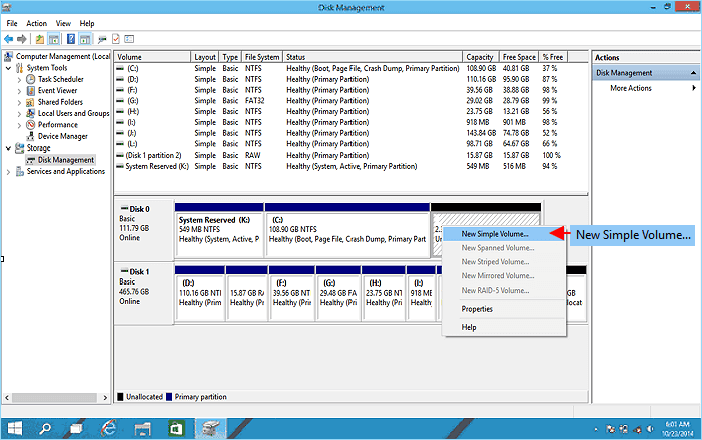
Steg 3. Ställ in partitionsstorlek, enhetsbeteckning och filsystem (NTFS), etc.
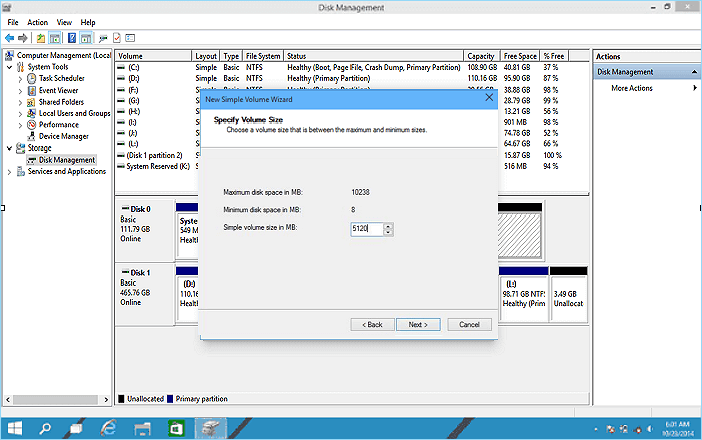
Steg 4. Klicka på "Slutför" för att slutföra processen.
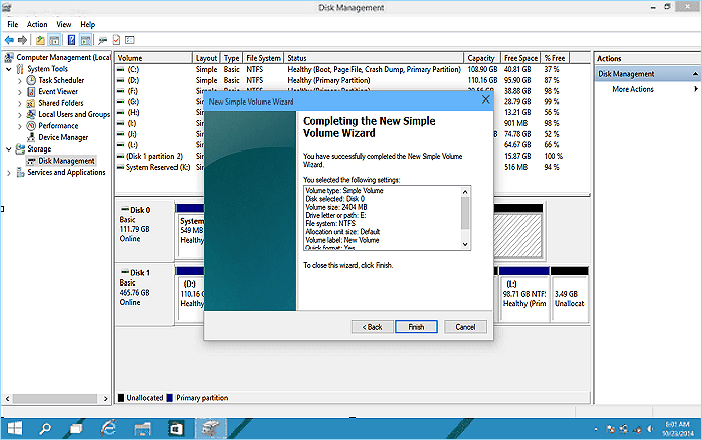
Efter detta kommer du att kunna använda den externa hårddisken för att spara och lagra viktig data igen. Du kan också överföra tidigare återställda data tillbaka till den externa hårddisken igen.
Tips för att förhindra att de externa enheterna blir oallokerade
Här är några praktiska tips som du kan följa för att förhindra att ytterligare oallokerade fel inträffar på din externa hårddisk och andra lagringsenheter:
- 1. Uppdatera drivrutinen för extern hårddisk.
- 2. Reparera filsystemfel på extern hårddisk med CHKDSK eller EaseUS partitionshanterarprogramvara.
- 3. Kör antivirusprogram för att rensa upp virus i PC och extern hårddisk.
- 4. Använd lagringsenheter och koppla försiktigt bort kontakten från din dator.
Was This Page Helpful?
Relaterade Artiklar
